
Rufus: інструмент для запису ISO на USB-ключ
Я впевнений, що ви вже задавалися питанням, як записати ISO на USB-накопичувач. Дійсно, коли ви завантажуєте ISO системи (наприклад, Windows 11), ви зазвичай повинні використовувати його для створення завантажувального USB-ключа. Цей посібник знайомить вас з інструментом Rufus.
Rufus — важливий інструмент для запису ISO на USB-ключ
Руфус є безкоштовний інструмент який дозволяє швидко створити завантажувальний USB-накопичувач. Після цього USB-ключ дозволить вам встановити a операційна система Windows, Linux або будь-які інструменти.
Rufus підтримує всі операційні системи, це дозволяє вам формат потім запишіть ISO на USB-накопичувач. Це також дозволяє створити завантажувальний носій для BIOS але також типу материнських плат UEFI
Щоб завантажити Rufus, необхідно перейти на офіційний сайт: https://rufus.ie/en/
Унизу сторінки ви знайдете посилання для завантаження, є портативна версія (яка не потребує встановлення) і версія, яка встановлюється.
Як користуватися RUFUS?
Коли інструмент відкрито, все, що вам потрібно зробити, це знайти ISO, який ви завантажили раніше. Натисніть на кнопка ВИБІР
Додайте свій ISO, а потім адаптуйте цільову систему (UEFI, BIOS або UEFI без CSM)
Натиснувши на Кнопка Пуск ваш USB-ключ форматується, після чого ISO записується на ваш ключ.
Все, що вам потрібно зробити, це підключити ключ, завантажитися в нього та встановити систему.
Розширені функції Rufus
Rufus пропонує розширені функції з Кнопка завантаження. Насправді ця кнопка дозволяє завантажити Windows 10 або Windows 11, а потім записати їх на USB-накопичувач.
Це дуже зручно, якщо ви не змогли завантажити ISO.
Rufus йде ще далі, оскільки для Windows 11 ви можете налаштувати ISO для:
- Запит на видалення облікового запису Microsoft
- Видаліть передумови обладнання (чіп TPM 2.0)
Руфус використовує скріпкуt Powershell під назвою FIDO який дозволяє налаштувати параметри завантаження.
Нижче наведено приклад для Windows 10.
Ви вибираєте свою версію Windows.
Доступні різні версії Windows 10
Ви обираєте версію HOME (Windows Home) або версію PRO (Windows Professional)
Нарешті вам доведеться зачекати, Windows ISO завантажиться, а потім ви зможете записати його на USB-ключ.
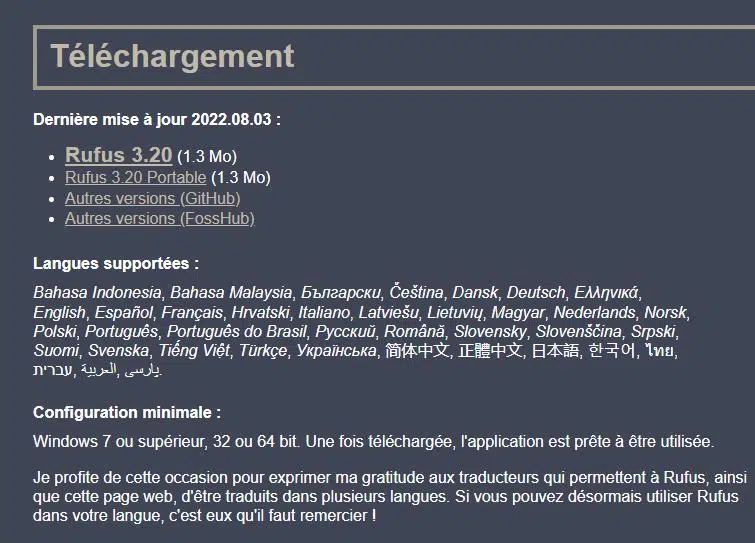
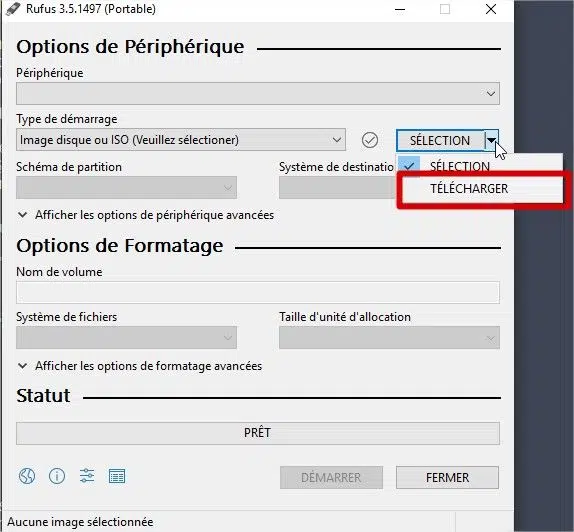
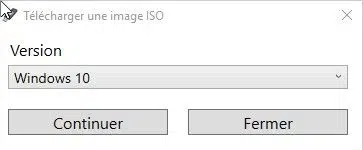
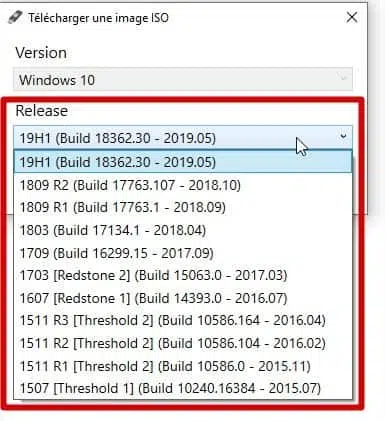
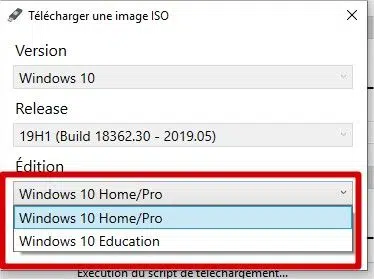

Comments
Leave a comment